

Xilinx FPGA远程调试方法(二)
可编程逻辑
描述
大家好,这里是程序员杰克。 一名平平无奇的嵌入式软件工程师。
上篇主要是分享了Vivado编译软件远程调试的方法。杰克使用Vivado软件进行远程连接,主要是用于固化程序以及FPGA(PL端)的异常排查。而本篇主要内容是对使用Vitis软件远程调试的方法进行总结和分享。
下面正式进入本章推送的内容。
01 远程调试准备
本推文使用Xilinx提供的hw_server进行调试。 该工具嵌入在安装Vivado/Vitis/Sdk的软件内,本地调用提供的脚本“hw_server.bat”开启TCP server即可开启远程服务器。 对于本地而言,主要是操作如下步骤:
- 安装编译软件
- 开启远程服务器
- 连接烧录器与FPGA板卡
安装编译软件
对于本地而言,仅仅是为了使用hw_server工具,因此安装编译软件必然是要以“占用存储少、安装时间短”为原则。杰克推荐安装Vivado Lab版本,这里附上下载地址和界面(安装时也可以仅安装Hardware Server)。
https://www.xilinx.com/support/download/index.html/content/xilinx/en/downloadNav/vivado-design-tools.html
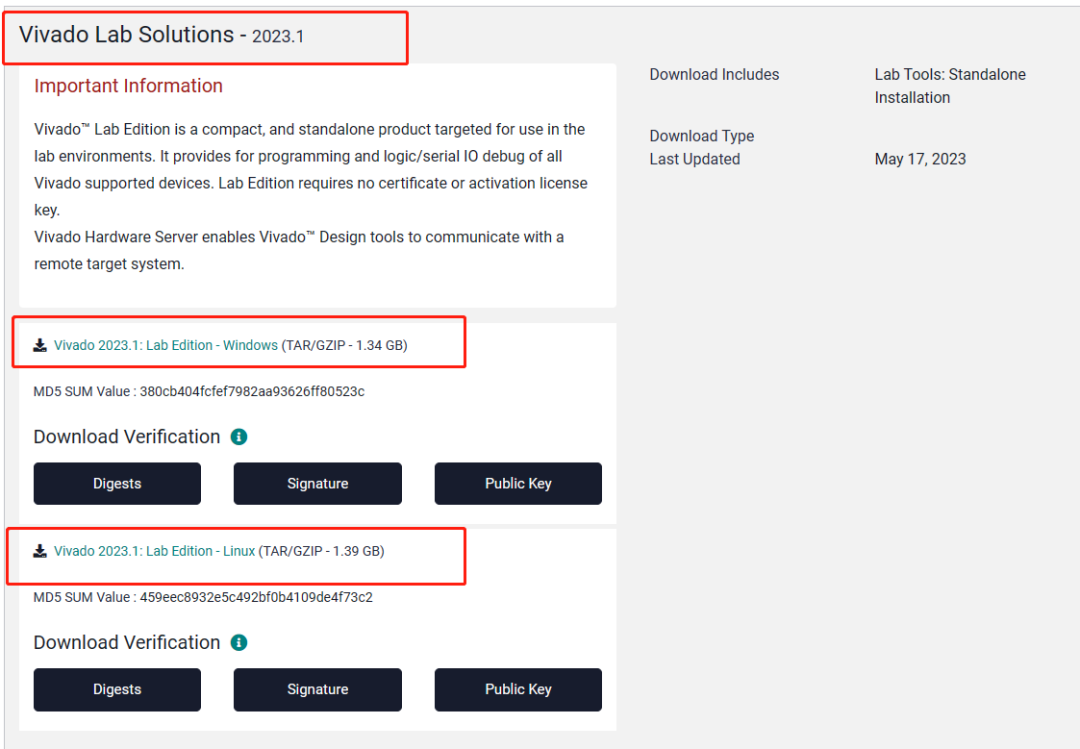
开启远程服务器
前面安装完编译软件后,便可以调用“hw_server.bat”脚本,开启TCP远程服务器。 对于各编译软件,该文件的路径为:“安装路径/bin/hw_server.bat”,双击后便可开启远程TCP服务器。
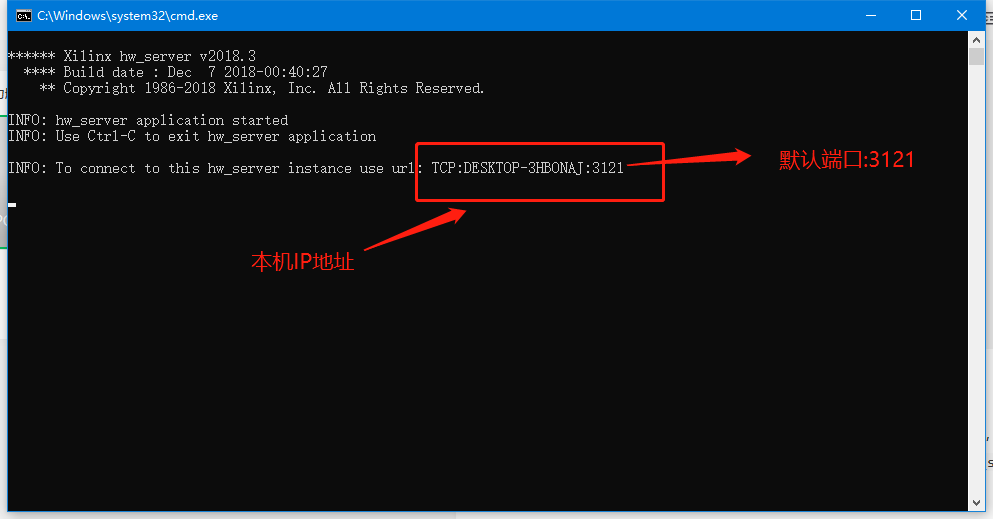
连接烧录器与FPGA板卡
将烧录器与FPGA板卡连接起来,并上电。 至此,本地端的远程调试就绪。
02 Vitis远程调试和烧录
使用Vitis进行远程调试和烧录,其操作步骤如下:
- 打开Configurations界面
- 远端服务器IP和端口的配置和连接
- 对目标芯片进行烧录/调试
打开Configurations界面
1.使用Vitis软件打开对应的工具界面,选中项目后点击右键,依次选择“Run/Debug As->Run/Debug Configurations...”,打开配置界面;

2.在Run/Debug configurations界面,“Main”界面栏点击“New”;

3.在弹出的界面,输入相关参数,然后点击“Test Connection”;

4.当弹出“Connection successful”窗口时,即表示正常识别远端TCP服务器端口,点击“OK”,完成远端IP和端口号的配置;

对目标芯片进行烧录/调试
远端IP配置好后,Run/Debug/固化时选择上面配置好的连接名称便可实现远程调试/固化(下图以Debug为例);

特别说明:
1.对于使用ISE SDK而言,配置远端IP和端口时的操作类似;
2.当电脑存在多个不同的编译软件版本时,远端服务器、本地编译软件版本尽可能选择一致的版本,不同的版本可能会存在无法调用的问题;
03 文章总结
本篇推文主要是分享了使用Vitis进行远程调试和烧录的方法。 远端电脑使用hardware Server工具创建TCP服务器,而本机电脑使用Vitis连接远端IP和端口便可实现远程调试和烧录。 Vitis的远程调试功能主要是用在Xilinx的ZYNQ、Ultrascale等系列SOC芯片ARM(PS端)的远程调试以及固件烧录,在需要远程操作的情况下,极大地提高了工作效率。
-
面向Xilinx FPGA和SoC的超快设计方法指南2023-09-14 353
-
FPGA在线调试的方法简单总结2023-06-19 2686
-
FPGA远程更新/远程调试的一种简单方法2023-05-25 4460
-
Xilinx FPGA独立的下载和调试工具LabTools下载、安装、使用教程2023-03-28 9099
-
调试FPGA系统时遇到的问题怎么解决?2021-04-29 1650
-
FPGA设计与调试教程说明2020-09-22 1081
-
有助于提高FPGA调试效率的技术与问题分析2018-11-28 3244
-
Xilinx DDR2存储器接口调试代码2016-06-07 856
-
Xilinx_FPGA系列入门教程(二)—Xilinx_FPA2016-01-18 845
-
Synopsys和Xilinx合作出版FPGA的SoC设计原型方法手册2011-03-21 1129
-
FPGA硬件系统的调试方法2010-02-08 3095
-
简化Xilinx和Altera FPGA调试过程2009-11-20 588
-
混合CPU_FPGA系统的调试方法2009-07-23 718
全部0条评论

快来发表一下你的评论吧 !

